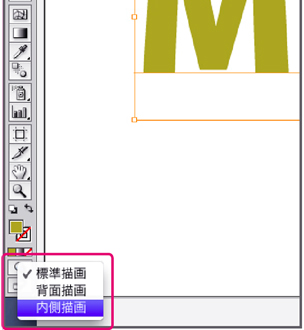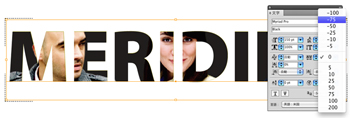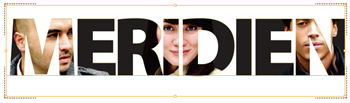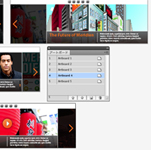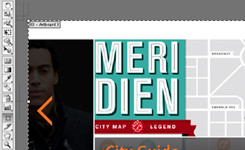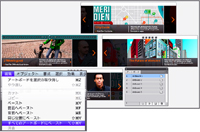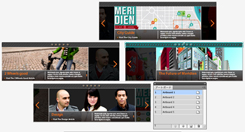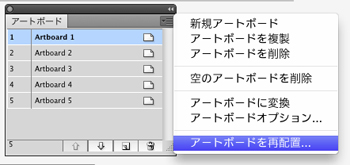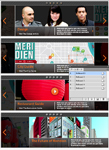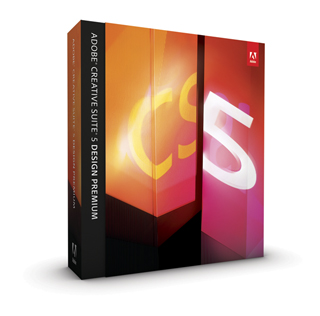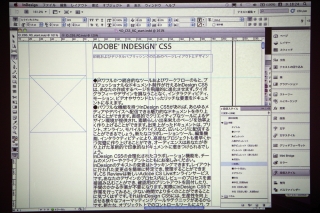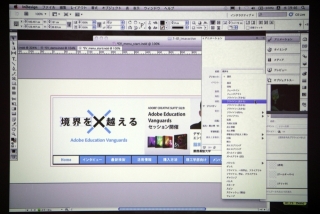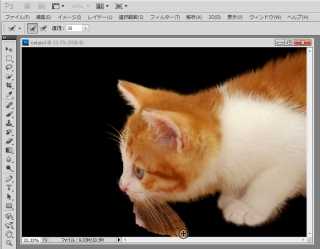オブジェクトを選択範囲にしたマスクを簡単に生成できる「描画モード」
オブジェクトの形状の中に写真を配置したり、ブラシツールで色塗りを行う際に便利な機能が「描画モード」。Adobe Illustrator CS5のツールバーに搭載された新しい機能で、「内側描画」と「背面描画」の2モードが用意されている。「内側描画」はオブジェクトを選択範囲としてマスクを自動的に作る機能。逆に「背面描画」を選ぶと、そのモードでオブジェクトを作ると自動的に背面に作成できる。つまり、オブジェクトを作った後に重ね順を変更したりする必要はない。
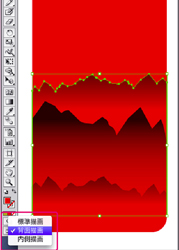
|
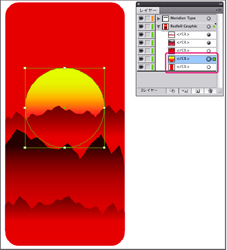
|
「背面描画」は、オブジェクトの背面に直接図形などを描画するモード。後で重ね順を変えずに作業できる |
上側の山脈の下に円を描き、グラデーションツールで色を塗った。レイヤーパネルを見ると、背景の赤色の上に新規オブジェクトが配置されていることが分かる |
複数のアートボード機能を管理する「アートボードパネル」
前バージョンのAdobe Illustrator CS4で搭載された「複数のアートボード機能」。確かに便利な機能だが、複数のアートボードを作るとドキュメントの大きさもそれに合わせて大きくなり、それぞれのアートボード間の行き来が大変になってくる。「アートボードパネル」は、ドキュメントに作られたアートボードをリスト表示し、名称を変えたり位置を移動することができる。また、個別のアートボードを独立したAIファイルとして書き出すことができるようになり、より便利にアートボードを活用できる。